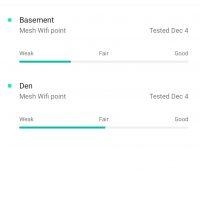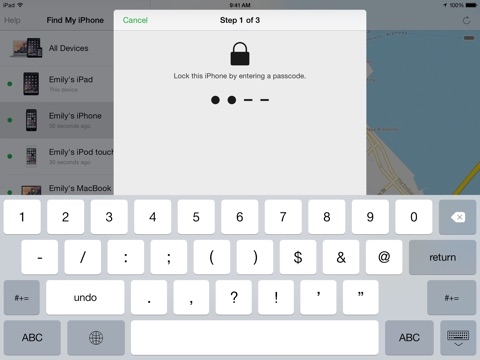Mūsų svetainėje jau yra panašių „ZyXEL“, „Asus“ ir „D-Link“ maršrutizatorių instrukcijų. Bet kaip pamatyti, kas yra prisijungęs prie „Wi-Fi“, jei maršrutizatorius yra iš TP-LINK, aš dar neparašiau. Jis turi savo niuansų, todėl dabar mes viską apsvarstysime išsamiau.
Nežinau kodėl, bet daugelį žmonių domina klausimas, kas dar yra prisijungęs prie mano „Wi-Fi“, kas „vagia“ internetą ir kaip jį užblokuoti. Iš karto galiu pasakyti, kad jei turite gerą „Wi-Fi“ tinklo slaptažodį, prijungtų klientų sąraše vargu ar matysite trečiųjų šalių įrenginius. Žinoma, reikia nustatyti gerą slaptažodį. Šia tema yra net atskiras straipsnis.
Taigi, jei kyla abejonių ir jums atrodo, kad kažkas kitas „paėmė“ jūsų „Wi-Fi“ ryšį, tai galima patikrinti be jokių problemų. Ir jei turite TP-LINK maršrutizatorių, šis vadovas skirtas jums.
TP-LINK: kaip sužinoti, kas yra prisijungęs prie mano „Wi-Fi“, ir užblokuoti įrenginį?
Visa tai galima peržiūrėti maršrutizatoriaus nustatymuose. Pirmiausia turime pereiti prie žiniatinklio sąsajos. Norėdami tai padaryti, atidarykite savo naršyklę, eikite įtplinklogin.net (taip pat galite išbandyti 192.168.1.1 arba 192.168.0.1). Adresas nurodytas maršrutizatoriaus apačioje. Įgaliojimo puslapyje įveskite savo vartotojo vardą ir slaptažodį. Jei jų nepakeitėte, tai yra administratorius ir administratorius. Jei kažkas nepavyksta, žiūrėkite išsamias instrukcijas, kaip įvesti TP-LINK maršrutizatorių žiniatinklio sąsają.
Nustatymuose eikite į skirtuką „Belaidis ryšys“. Jei turite dviejų juostų maršrutizatorių, tada atidarykite skirtuką su norimu tinklu (2,4 GHz arba 5 GHz). Ir nedelsdami eikite į „Belaidžio ryšio statistika“ (belaidžio režimo statistika).
Čia lentelėje bus rodomi visi įrenginiai, prijungti prie jūsų „Wi-Fi“. Norėdami atnaujinti sąrašą, galite spustelėti mygtuką „Atnaujinti“.

Jei atvirai, ten pateikta informacija nėra labai informatyvi, todėl patariu eiti į skirtuką „DHCP“ - „DHCP klientų sąrašas“. Ten bus nurodytas bent jau įrenginio pavadinimas.

Jei ten rasite kokį nors įrenginį, kuris nėra jūsų, galite jį užblokuoti. Geriausias būdas užblokuoti yra MAC adresas. Bet yra ir kitas būdas: tiesiog pakeiskite „Wi-Fi“ slaptažodį. Visi įrenginiai, kurie buvo prijungti prie jūsų „Wi-Fi“, savaime nukris. Ir jūs prisijungsite naudodami naują slaptažodį.
„Wi-Fi“ klientų blokavimas pagal MAC adresą TP-LINK maršrutizatoriuje
Iš aukščiau pateiktų lentelių nukopijuokite įrenginio, kurį norite užblokuoti, MAC adresą. Spustelėkite skirtuką „Belaidis“ - „Belaidžio MAC filtravimas“.
Filtravimas turi būti įjungtas (būsenoje Įjungta). Ir blokavimo nustatymai būsenoje „Atmesti“. Norėdami pridėti naują įrenginį, spustelėkite mygtuką „Pridėti naują“.

Nurodome norimo įrenginio MAC adresą, įvedame savavališką aprašymą ir išsaugome taisyklę.

Perkraukite maršrutizatorių. Užrakintas įrenginys bus atjungtas ir nebegalės prisijungti. Bet aš taip pat pakeisčiau „Wi-Fi“ tinklo slaptažodį.
Kaip peržiūrėti „Wi-Fi“ klientų sąrašą, jei „TP-LINK“ maršrutizatorius su nauju nustatymų puslapiu
Kai kurie geriausi „TP-LINK“ maršrutizatorių modeliai jau turi naują žiniatinklio sąsają. Iš esmės tai yra „Archer“ linijos įrenginiai (bet ne visi). Nustatymų naujame valdymo skydelyje eikite į viršutinį skyrių „Pagrindinis“ (pagrindinis nustatymas). Pamatysite tinklo žemėlapį. Bus belaidžių klientų. Spustelėkite juos, o šone arba apačioje pasirodys įrenginių, prijungtų prie jūsų „Wi-Fi“, sąrašas.

Gaila, kad mes nesugebėjome blokuoti prietaisų tiesiai iš šios lentelės.
Norėdami užblokuoti maršrutizatorių įrenginius naudodami naują programinę-aparatinę įrangą, turite pereiti į skyrių „Išplėstinė“. Tada atidarykite skirtuką „Belaidis“ (belaidžio ryšio režimas) - „Belaidžio MAC filtravimas“ ir sukurkite taisyklę, kaip parodyta aukščiau.

Tai viskas. Dabar žinote, kaip peržiūrėti visų prie belaidžio tinklo prijungtų įrenginių sąrašą. Ir, jei reikia, užblokuokite atskirus įrenginius.